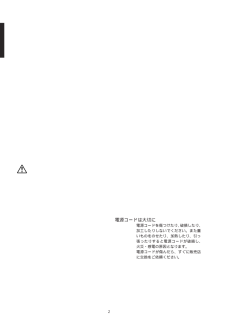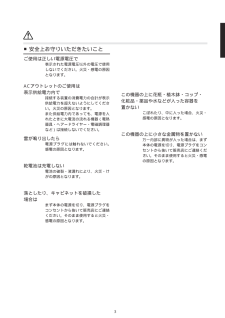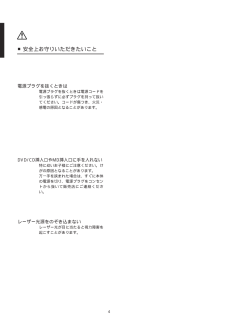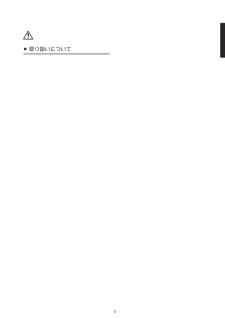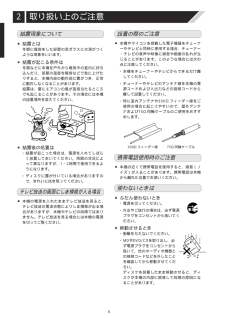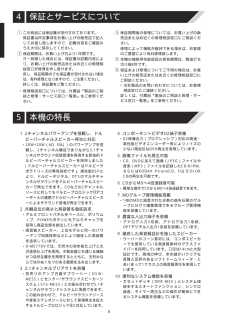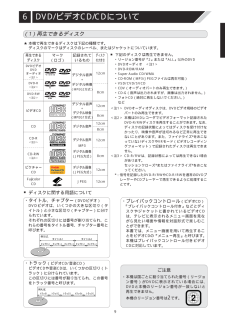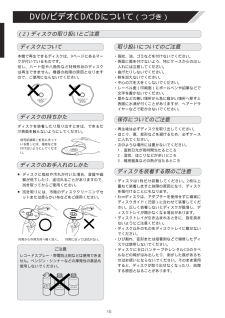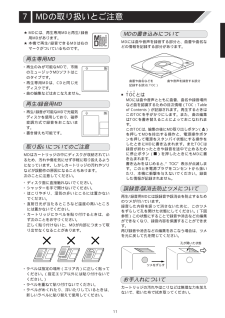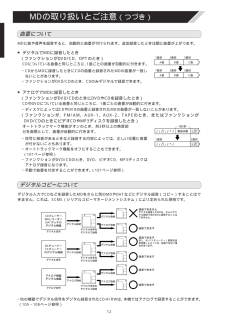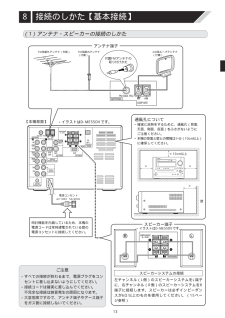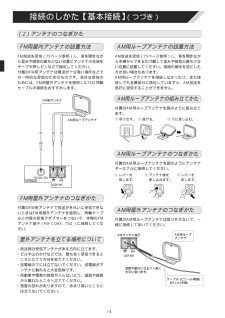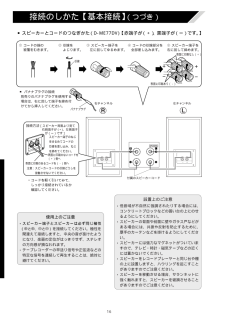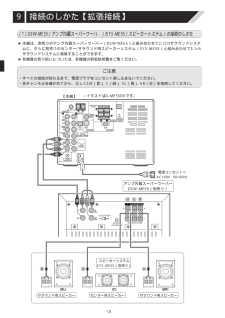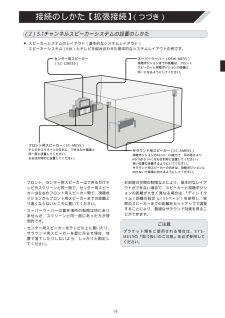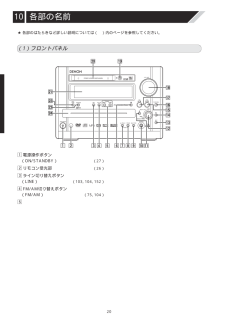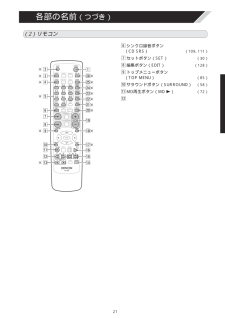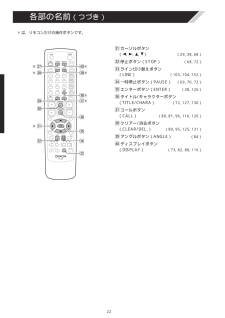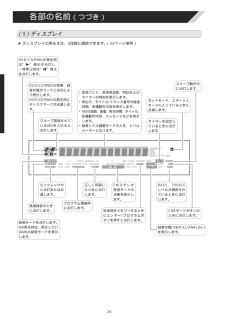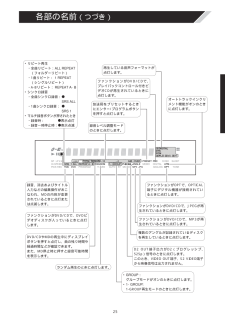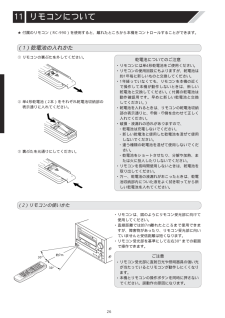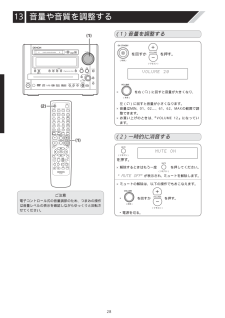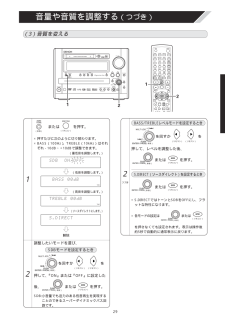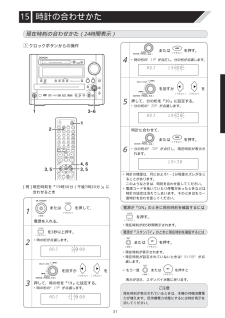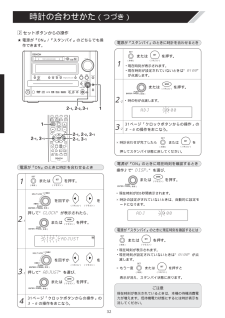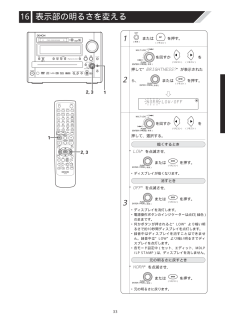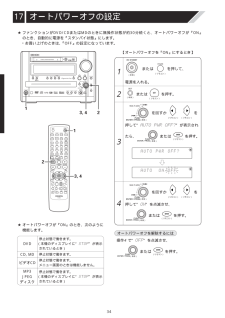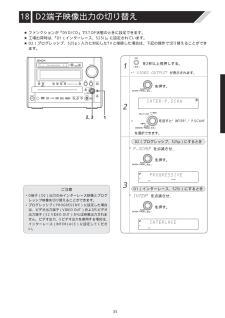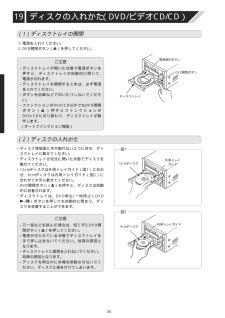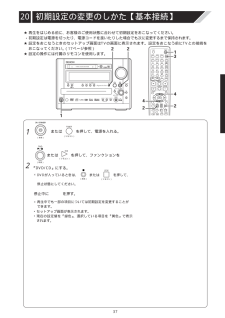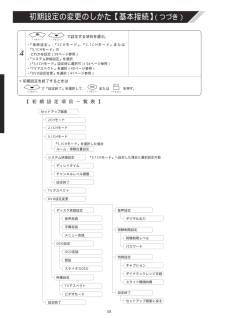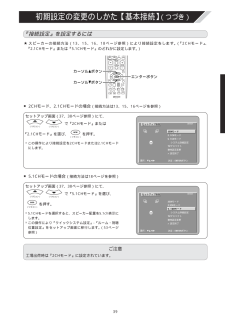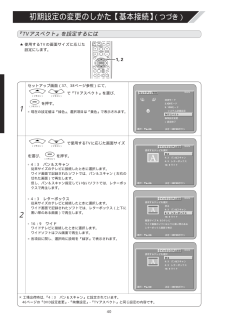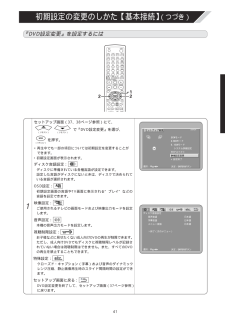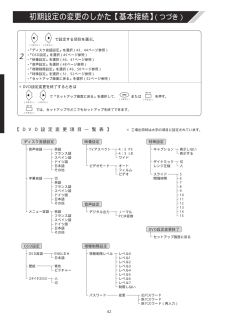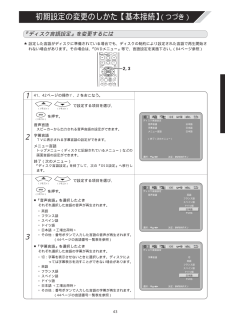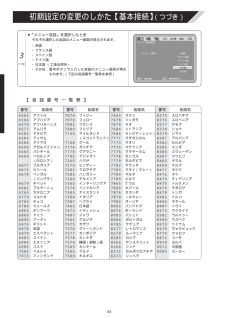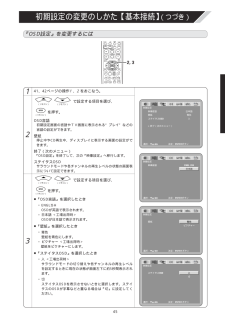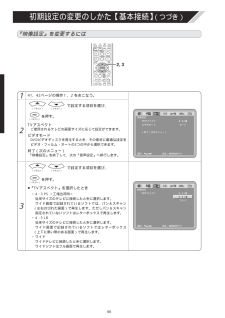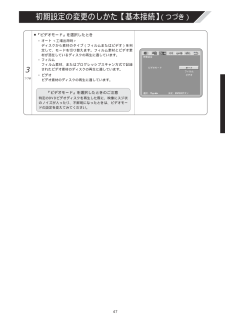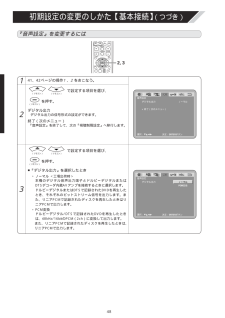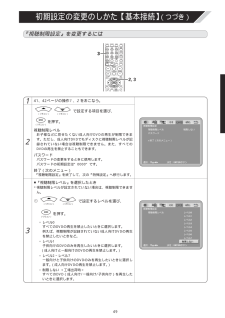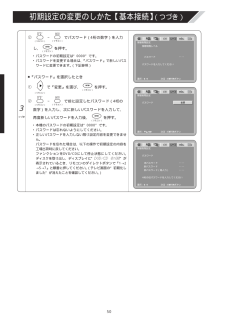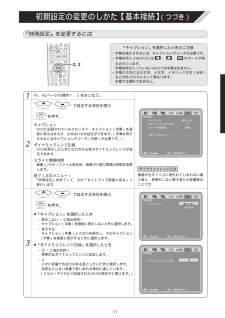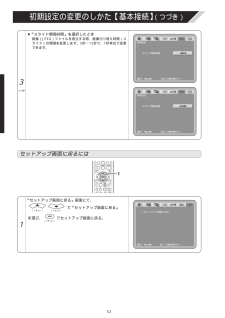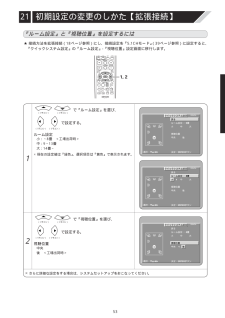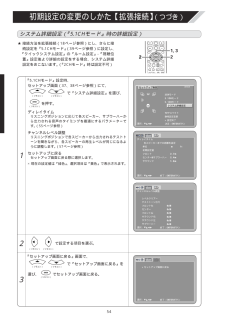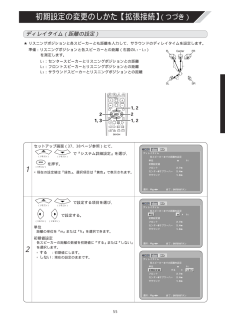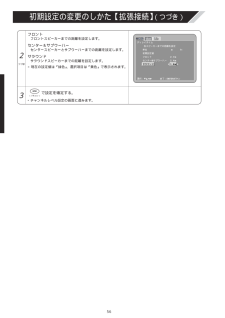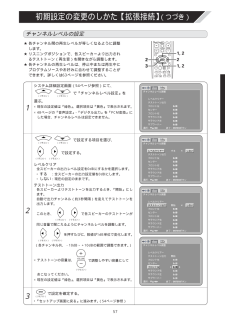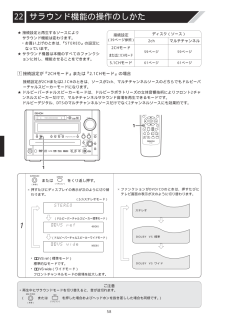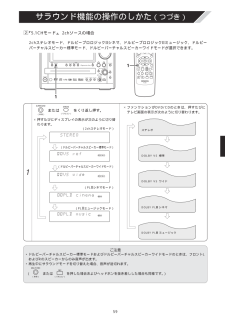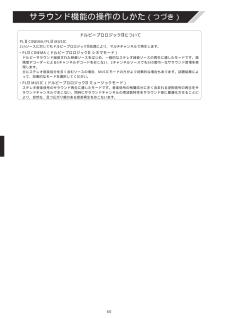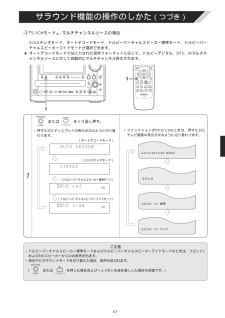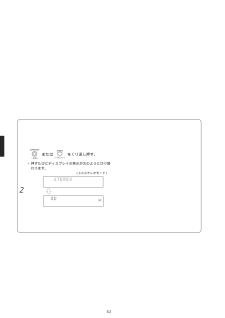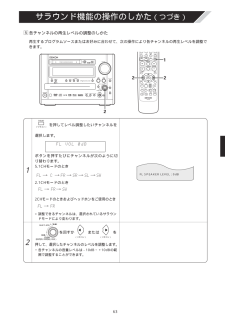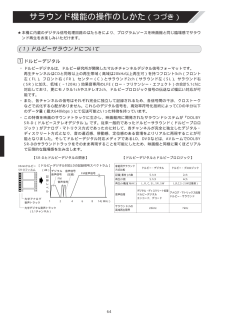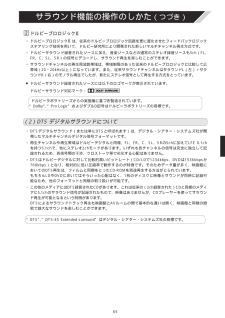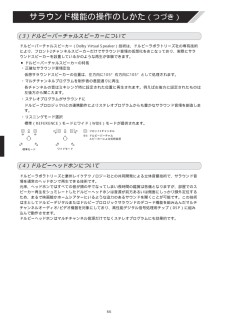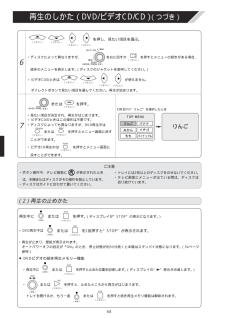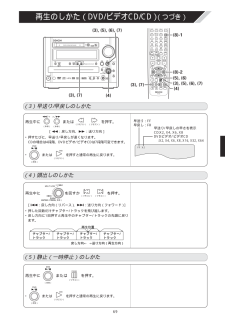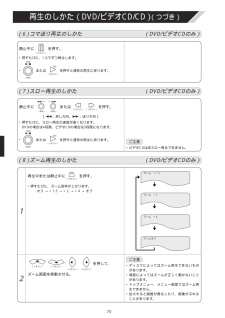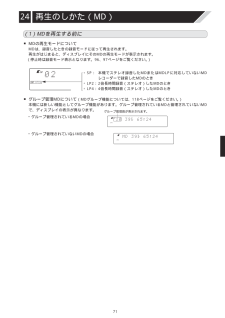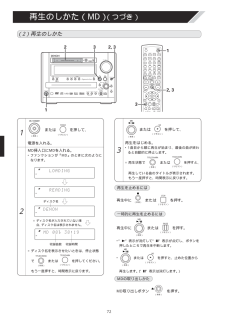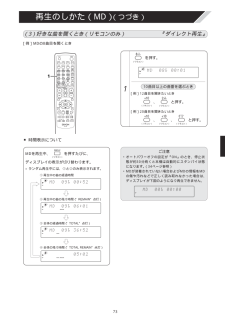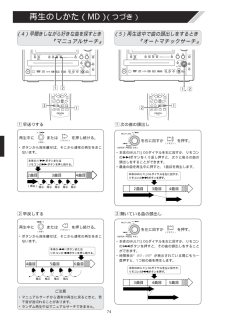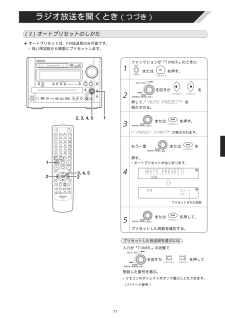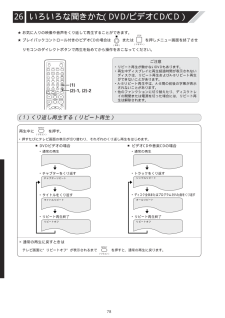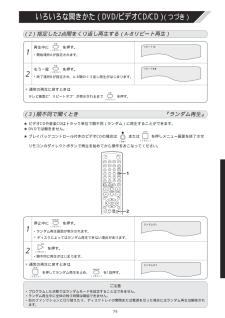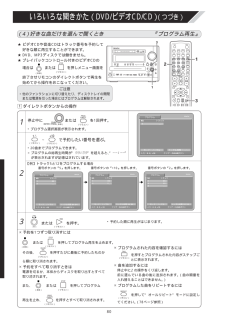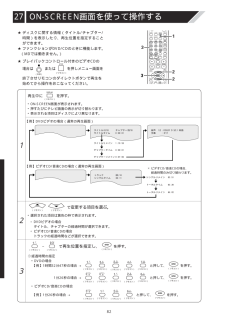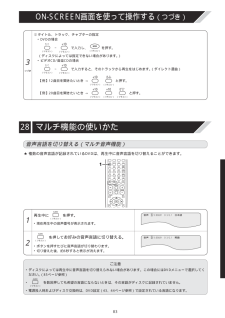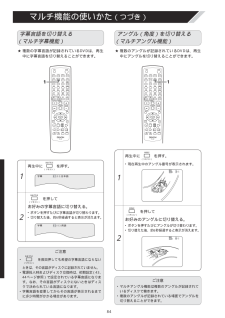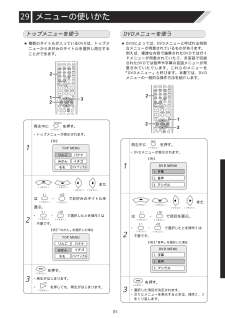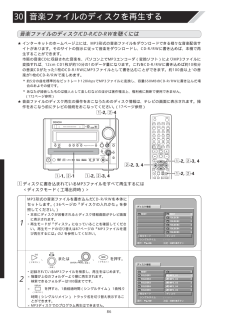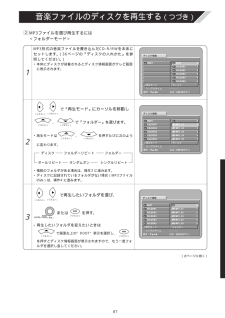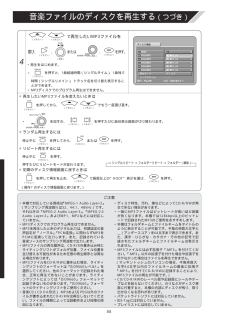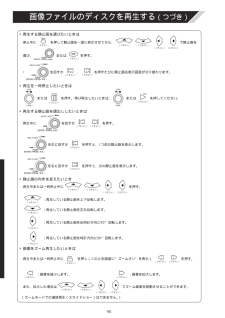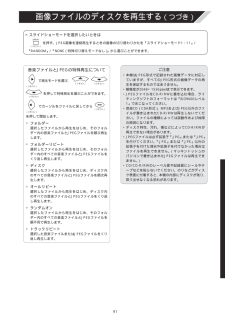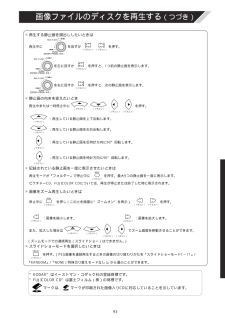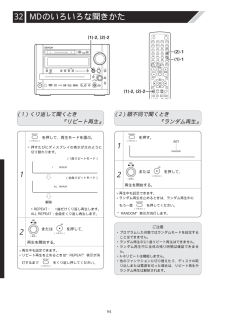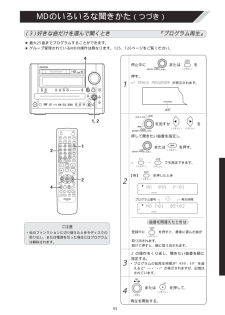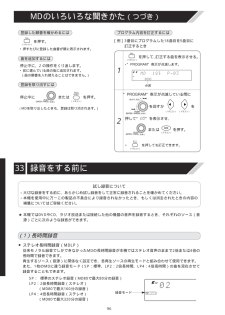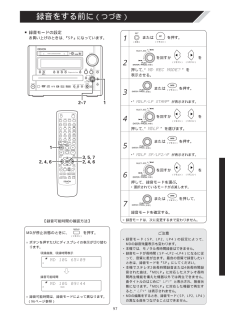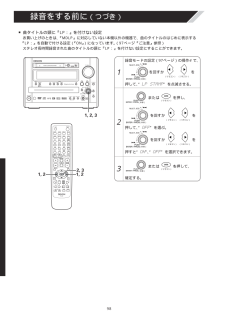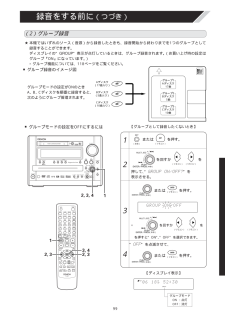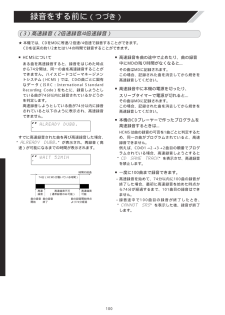12


10 / 176 ページ
現在のページURL
10ディスクについて本機で再生できるディスクは、9ページにあるマークが付いているものです。但し、ハート型や八角形など特殊形状のディスクは再生できません。機器の故障の原因となりますので、ご使用にならないでください。ディスクの持ちかたディスクを装着したり取り出すときは、できるだけ表面を触らないようにしてください。信号記録面(虹色に光っている面)には、指紋などを付けないようにしてください。ディスクのお手入れのしかた■ディスクに指紋や汚れが付いた場合、音質や画質が低下したり、途切れることがありますので、拭き取ってからご使用ください。■拭き取りには、市販のディスククリーニングセットまたは柔らかい布などをご使用ください。内周から外周方向へ軽く拭く。 円周に沿っては拭かない。ご注意レコードスプレー・帯電防止剤などは使用できません。ベンジン・シンナーなどの揮発性の薬品も使用しないでください。レコード スプレー シンナー ベンジン 取り扱いについてのご注意●指紋、油、ゴミなどを付けないでください。●表面に傷を付けないよう、特にケースからの出し入れには注意してください。●曲げたりしないでください。●熱を加えないでください。●中心の穴を大きくしないでください。●レーベル面(印刷面)にボールペンや鉛筆などで文字を書かないでください。●屋外などの寒い場所から急に暖かい場所へ移すと表面に水滴が付くことがありますが、ヘアードライヤーなどで乾かさないでください。保存についてのご注意●再生後は必ずディスクを取り出してください。●ほこり、傷、変形などを避けるため、必ずケースに入れてください。●次のような場所には置かないでください。1.直射日光が長時間当たるところ2.湿気、ほこりなどが多いところ3.暖房器具などの熱が当たるところディスクを装着する際のご注意●ディスクは1枚だけ装着してください。2枚以上重ねて装着しますと故障の原因になり、ディスクを傷付けることにもなります。●8cmディスクは、アダプターを使用せずに確実にディスクガイド(凹部)に合わせて装着してください。正しく装着しないとディスクが脱落し、ディスクトレイが開かなくなる場合があります。●ディスクトレイが引き込まれるときに、指を挟まないようにご注意ください。●ディスク以外のものをディスクトレイに載せないでください。●ひび割れ、変形または接着剤などで補修したディスクは使用しないでください。●ディスクにセロハンテープやレンタルCDのラベルなどの糊がはみ出したり、剥がした痕があるものはお使いにならないでください。そのまま使用すると、ディスクが取り出せなくなったり、故障する原因となることがあります。DVD/ビデオCD/CDについて (つづき)(2)ディスクの取り扱いとご注意
参考になったと評価  35人が参考になったと評価しています。
35人が参考になったと評価しています。
このマニュアルの目次
-
1 .D-ME55DVD-ME77DVPERSONAL ...D-ME55DVD-ME77DVPERSONAL AUDIO SYSTEMパーソナル オーディオ システムB取扱説明書接続08接続のしかた【基本接続】‥‥‥‥‥‥‥13~1709接続のしかた【拡張接続】‥‥‥‥‥‥‥18、19目 次はじめに01安全上のご注意‥‥‥‥‥‥‥‥‥‥‥‥‥2~502取り扱い上のご注意‥‥‥‥‥‥‥‥‥‥‥6、703付属品について ‥‥‥‥‥‥‥‥‥‥‥‥‥‥704保証とサービスについて ‥‥‥‥‥‥‥‥‥‥805本機の特長 ‥‥‥‥‥‥‥‥‥‥‥‥‥‥‥‥806DVD/ビデオCD...
-
2 .2電源コードは大切に電源コードを傷つけたり、破損し...2電源コードは大切に電源コードを傷つけたり、破損したり、加工したりしないでください。また重いものをのせたり、加熱したり、引っ張ったりすると電源コードが破損し、火災・感電の原因となります。電源コードが傷んだら、すぐに販売店に交換をご依頼ください。警告■安全上お守りいただきたいこと万一異常が発生したら、電源プラグをすぐに抜く煙が出ている、変なにおいがする、異常な音がするなどの異常状態のまま使用すると、火災・感電の原因となります。すぐに本体の電源を切り、必ず電源プラグをコンセントから抜いて、煙が出なくなるのを確認...
-
3 .3この機器の上に小さな金属物を置かない万一内部に異...3この機器の上に小さな金属物を置かない万一内部に異物が入った場合は、まず本体の電源を切り、電源プラグをコンセントから抜いて販売店にご連絡ください。そのまま使用すると火災・感電の原因となります。この機器の上に花瓶・植木鉢・コップ・化粧品・薬品や水などが入った容器を置かないこぼれたり、中に入った場合、火災・感電の原因となります。落としたり、キャビネットを破損した場合はまず本体の電源を切り、電源プラグをコンセントから抜いて販売店にご連絡ください。そのまま使用すると火災・感電の原因となります。乾電池は充電しない電池...
-
4 .4レーザー光源をのぞき込まないレーザー光が目に当た...4レーザー光源をのぞき込まないレーザー光が目に当たると視力障害を起こすことがあります。DVD/CD挿入口やMD挿入口に手を入れない特に幼いお子様にご注意ください。けがの原因となることがあります。万一手を挟まれた場合は、すぐに本体の電源を切り、電源プラグをコンセントから抜いて販売店にご連絡ください。電源プラグを抜くときは電源プラグを抜くときは電源コードを引っ張らずに必ずプラグを持って抜いてください。コードが傷つき、火災・感電の原因となることがあります。■安全上お守りいただきたいこと注意電源コードを熱器具に近付...
-
5 .5■取り扱いについて注意 つづき通風孔をふさがない...5■取り扱いについて注意 つづき通風孔をふさがない内部の温度上昇を防ぐため、ケースの上部や底部などに通風孔があけてあります。次のような使いかたはしないでください。内部に熱がこもり、火災の原因となることがあります。●仰向けや横倒し、逆さまにする●押し入れ、専用のラック以外の本箱など風通しの悪い狭い場所に押し込む●テーブルクロスをかけたり、じゅうたんや布団の上に置いて使用するこの機器に乗ったり、ぶら下がったりしない特に幼いお子様のいるご家庭では、ご注意ください。倒れたり、壊れたりして、けがの原因となることがあり...
-
6 .6結露現象について■結露とは冬期に暖房をした部屋の...6結露現象について■結露とは冬期に暖房をした部屋の窓ガラスに水滴がつくような現象をいいます。■結露が起こる条件は冬期などに本機を戸外から暖房中の室内に持ち込んだり、部屋の温度を暖房などで急に上げたりすると、本機内部の動作部に露がつき、正常に動作しなくなることがあります。結露は、夏にエアコンの風が直接当たるところでも起こることがあります。その場合には本機の設置場所を変えてください。■結露後の処置は◎結露が起こった場合は、電源を入れてしばらく放置しておいてください。周囲の状況によって異なりますが、1~2時間で使...
-
7 .7取り扱い上のご注意 (つづき)その他のご注意■説...7取り扱い上のご注意 (つづき)その他のご注意■説明のためのイラストは、原型と異なる場合があります。■取扱説明書を保存してください。この取扱説明書をお読みになった後は、保証書とともに大切に保存してください。また、裏表紙の記入欄に必要事項を記入しておくと便利です。お手入れについて■キャビネットや操作パネル部分の汚れを拭き取るときは、柔らかい布を使用して軽く拭き取ってください。◎化学ぞうきんをご使用の際は、その注意書に従ってください。■ベンジン・シンナーなどの有機溶剤および殺虫剤などが本機に付着すると、変質した...
-
8 .01.2チャンネルパワーアンプを搭載し、ドルビーバ...01.2チャンネルパワーアンプを搭載し、ドルビーバーチャルスピーカー再生に対応●20W+20W(6Ω EIAJ)のパワーアンプを搭載し、2チャンネル構成でありながら5.1チャンネルサラウンド仮想音場を再現する新技術ドルビーバーチャルスピーカーを採用しました(ドルビーバーチャルスピーカーはドルビーラボラトリーズの専有技術です)。高性能DSPにより、ドルビーデジタル、DTSのマルチチャンネルサラウンドをドルビーバーチャルスピーカーで再生できます。CDなどの2チャンネルソースに対してもドルビープロロジックIIデコ...
-
9 .DVD/ビデオCD/CDについて 69ご注意●本機...DVD/ビデオCD/CDについて 69ご注意●本機は国ごとに割り当てられた番号(リージョン番号)がDVDに表示されている場合には、DVDと本機のリージョン番号が一致しないと再生できません。本機のリージョン番号は2です。★本機で再生できるディスクは下記の種類です。ディスクのマークはディスクのレーベル、またはジャケットについています。■ディスクに関する用語について再生できるディスクマーク(ロゴ)記録されているものディスクの大きさビデオCDデジタル音声+デジタル映像(MPEG1方式)12cm8cmCDデジタル音声...
-
10 .10ディスクについて本機で再生できるディスクは、9...10ディスクについて本機で再生できるディスクは、9ページにあるマークが付いているものです。但し、ハート型や八角形など特殊形状のディスクは再生できません。機器の故障の原因となりますので、ご使用にならないでください。ディスクの持ちかたディスクを装着したり取り出すときは、できるだけ表面を触らないようにしてください。信号記録面(虹色に光っている面)には、指紋などを付けないようにしてください。ディスクのお手入れのしかた■ディスクに指紋や汚れが付いた場合、音質や画質が低下したり、途切れることがありますので、拭き取ってか...
-
11 .11★MDには、再生専用MDと再生/録音用MDがあ...11★MDには、再生専用MDと再生/録音用MDがあります。★本機で再生/録音できるMDは右のマークがついているものです。m再生専用MD●再生のみが可能なMDで、市販のミュージックMDソフトはこのタイプです。●再生専用MDは、CDと同じ光ディスクです。●曲の編集などはおこなえません。m再生/録音用MD●再生/録音が可能なMDで光磁気ディスクを使用しており、磁界変調方式で録音をおこないます。●書き替えも可能です。m取り扱いについてのご注意MDはカートリッジの中にディスクが収納されているため、汚れや傷を気にせず手...
-
12 .12デジタル入力でCDなどを録音したMDをさらに別...12デジタル入力でCDなどを録音したMDをさらに別のMDやDATなどにデジタル録音(コピー)することはできません。これは、SCMS(シリアルコピーマネージメントシステム)により定められた規格です。CDプレーヤー MDレコーダー DATデッキの デジタル機器 mデジタル信号 デジタル信号を デジタルで録音 デジタル接続 デジタル接続 アナログ接続 mm録音できません デジタル録音したMDを、さらにデジ タル接続で別のMDに録音することは できません。 録音できます BSチューナー CSチューナー のデジタル機...
-
13 .13接続のしかた【基本接続】 8RL通風孔について...13接続のしかた【基本接続】 8RL通風孔について ● 確実に放熱をするために、通風孔(背面、天面、側面、底面)をふさがないように ご注意ください。 ● 本機の背面と壁との間隔は十分(10cm以上)に確保してください。 時計機能を内蔵しているため、本機の電源コードは常時通電されている壁の電源コンセントに接続してください。 電源コンセント AC100V 50/60Hz【本機背面】 ※10cm以上 ※ ※ ※ 壁 スピーカー端子 スピーカーシステムの接続 左チャンネル(L側)のスピーカーシステムをL端子に、右...
-
14 .14FM用屋内アンテナの設置方法FM放送を受信(7...14FM用屋内アンテナの設置方法FM放送を受信(75ページ参照)し、音を聞きながら歪みや雑音の最も少ない位置にアンテナの先端をテープや押しピンなどで固定してください。付属のFM用アンテナは電波が十分強い場所などでの一時的な受信のためのものです。良好な受信のためには、FM用屋外アンテナを使用した75Ω同軸ケーブルの接続をおすすめします。FM用アンテナ AM用ループアンテナ AM用ループアンテナのつなぎかた付属のAM用ループアンテナを図のようにアンテナターミナルに接続してください。AM用ループアンテナの設置方法...
-
15 .15(3)スピーカーのつなぎかた付属のスピーカーコ...15(3)スピーカーのつなぎかた付属のスピーカーコードを使用して、本体とスピーカーを接続します。●スピーカーを本体に接続する場合は、必ず電源コードを抜いてからおこなってください。●スピーカーは左右非対象です。左チャンネル(L側)のスピーカーをL端子に、右チャンネル(R側)のスピーカーをR端子に接続します。■スピーカーとコードのつなぎかた(D-ME55DV)【赤端子が(+)、黒端子が(ー)です。】芯線銀色 芯線銀色 付属のスピーカーコード 押し下げながら スピーカーコードを 差し込みます。 ③ レバーを ...
-
16 .付属のスピーカーコード ③ スピーカー端子を 左...付属のスピーカーコード ③ スピーカー端子を 左に回してゆるめます。 ② 芯線を よじります。 ① コードの端の 被覆をむきます。 ⑤ スピーカー端子を 右に回して締めます。 ④ コードの芯線部分を 全部差し込みます。 ● コードを軽く引いてみて、 しっかり接続されているか 確認してください。 右チャンネル 左チャンネル R L■ バナナプラグの接続 別売りのバナナプラグを使用する 場合は、右に回して端子を締め付 けてから挿入してください。 芯線 表面に印刷あり(-) 表面に印...
-
17 .17接続のしかた【基本接続】 (つづき)(4) 本...17接続のしかた【基本接続】 (つづき)(4) 本機とワイドテレビ/AVテレビを接続する(映像端子、S映像端子、D端子)★接続するTVに応じて次のいずれかの方法で接続をおこないます。★付属のビデオコードで、テレビの映像入力端子と本機のVIDEO OUT端子を接続するか、または市販のS端子用コードでS2 VIDEO OUT端子を接続します。★TVの映像入力端子に接続する場合は、市販のD端子接続用ケーブルを使用して、本機のD2 VIDEO OUT端子を接続します。【本機】 【テレビ 】 VIDEO INS-VI...
-
18 .18接続のしかた【拡張接続】 9(1)DSW-ME...18接続のしかた【拡張接続】 9(1)DSW-ME55(アンプ内臓スーパーウーハ-)/SYS-ME55(スピーカーシステム)の接続のしかた★本機は、別売りのアンプ内蔵スーパーウーハー(DSW-ME55)と組み合わせて2.1CHサラウンドシステムに、さらに別売りのセンター/サラウンド用スピーカーシステム(SYS-ME55)と組み合わせて5.1chサラウンドシステムに発展することができます。★各機器の取り扱いについては、各機器の取扱説明書をご覧ください。ご注意●すべての接続が終わるまで、電源プラグをコンセント差...
-
19 .19接続のしかた【拡張接続】 (つづき)(2) 5...19接続のしかた【拡張接続】 (つづき)(2) 5.1チャンネルスピーカーシステムの設置のしかた■スピーカーシステムのレイアウト(基本的なシステムレイアウト)スピーカーシステム(6台)とテレビを組み合わせた基本的なシステムレイアウトの例です。スーパーウーハー(DSW-ME55) 視聴ポジションまでの距離は、フロント スピーカーと視聴ポジションの距離と 同一になるようにしてください。 フロント用スピーカー(SC-ME55) テレビやスクリーンの左右に、できるだけ画面と 同一面に設置してください。 左右は対称...
-
20 .20(1)フロントパネル⁄9 ¤0⁄8⁄7⁄3⁄2...20(1)フロントパネル⁄9 ¤0⁄8⁄7⁄3⁄2⁄4⁄5⁄6x z m c v b n , . ⁄0 ⁄1¤1¤2¤3¤4各部の名前 10★各部のはたらきなど詳しい説明については( )内のページを参照してください。z 電源操作ボタン(ON/STANDBY)(27)x リモコン受光部 (26)c ライン切り替えボタン(LINE)(103, 104, 152)v FM/AM切り替えボタン(FM/AM)(75, 104)b【チューナーファンクション】チューニングボタン( , )(75)【 DVD/ CD, MD...
-
21 .21各部の名前 (つづき)(2)リモコンz¤6※ ...21各部の名前 (つづき)(2)リモコンz¤6※ ¤5※ ¤4※ ¤3※ ¤2※ ¤1※ ¤0※ ※c※b※vnm,※.※⁄3⁄9⁄0⁄7※ ⁄8※ ⁄6⁄5⁄4⁄1⁄2※xn シンクロ録音ボタン(CD SRS)(109, 111)m セットボタン(SET) (30), 編集ボタン(EDIT) (128). トップメニューボタン(TOP MENU)(85)⁄0 サラウンドボタン(SURROUND) (58)⁄1 MD再生ボタン(MD 1) (72)⁄2【チューナーファンクション】チューニングボタン( , ...
-
22 .各部の名前 (つづき)›0※ ‹9※ ‹7※ ‹8...各部の名前 (つづき)›0※ ‹9※ ‹7※ ‹8※ ※¤7※¤8¤9‹0‹6‹5※‹1‹4‹2‹3‹1 カーソルボタン(0, 1, •, ª) (29, 38, 68)‹2 停止ボタン(STOP) (68, 72)‹3 ライン切り替えボタン(LINE)(103, 104, 152)‹4 一時停止ボタン(PAUSE) (69, 70, 72)‹5 エンターボタン(ENTER) (38, 126)‹6 タイトル/キャラクターボタン(TITLE/CHARA)(72, 127, 130)‹7 コールボタン(CAL...
-
23 .各部の名前 (つづき)(3)リアパネルvcxz. ...各部の名前 (つづき)(3)リアパネルvcxz. nm,b⁄0⁄1⁄2z システム端子(SYSTEM CONNECTOR)(148, 149)x 3.1ch出力端子(3.1ch OUTPUT) (18)c 外部接続機器入力端子(AUX1, AUX2 IN)(148, 149)v カセットデッキ入出力端子(TAPE)(148, 149)b FMアンテナ端子(FM) (13, 14)23(4)スピーカーx z c vbz スピーカーネット(着脱式)x バスレフダクトc ツィーターn AMアンテナ端子(AM) (...
-
24 .24各部の名前 (つづき)(5)ディスプレイ●受信...24各部の名前 (つづき)(5)ディスプレイ●受信バンド、受信周波数、時計およびタイマーの時刻を表示します。●再生中、タイトル/トラック番号や経過時間、各種動作内容を表示します。●MDの曲数、曲番、再生時間、タイトル、各種動作内容、メッセージなどを表示します。●録音レベル調整モードのとき、レベルメーターとなります。DVD/CDやMDの再生時は“1 ”表示が点灯し、一時停止時は“3”表示を点灯します。スリープ動作中に点灯します。セットモード、エディットモードに入っているときに点滅します。プログラム選曲時に点灯...
-
25 .25各部の名前 (つづき)放送局をプリセットすると...25各部の名前 (つづき)放送局をプリセットするときにエンター/プログラムボタンを押すと点灯します。録音、消去およびタイトル入力などの編集操作がおこなわれ、MDの内容が変更されているときに点灯または点滅します。録音レベル調整モードのときに点灯します。ファンクションがOPTで、OPTICAL端子にデジタル機器が接続されているときに点灯します。オートトラックインクリメント機能がオンのときに点灯します。ランダム再生のときに点灯します。DVD/CDやMDの再生中にディスプレイボタンを押すと点灯し、曲の残り時間や経過...
-
26 .26(1)乾電池の入れかた★付属のリモコン(RC-...26(1)乾電池の入れかた★付属のリモコン(RC-990)を使用すると、離れたところから本機をコントロールすることができます。(2)リモコンの使いかた①リモコンの裏ぶたを外してください。②単4形乾電池(2本)をそれぞれ乾電池収納部の表示通りに入れてください。③裏ぶたを元通りにしてください。ご注意●リモコン受光部に直射日光や照明器具の強い光が当たっているとリモコンが動作しにくくなります。●本機とリモコンの操作ボタンを同時に押さないでください。誤動作の原因になります。●リモコンは、図のようにリモコン受光部に向け...
-
27 .27■電源を『ON』にするには⋯電源操作ボタンを押...27■電源を『ON』にするには⋯電源操作ボタンを押します。インジケーターが緑色になります。■電源を『スタンバイ』にするには⋯電源『ON』の状態から電源操作ボタンを押すと、スタンバイ状態になります。●スタンバイ(タイマー『OFF』)のとき:電源操作ボタン以外でも電源をONにすることができます。電源『ON』/『スタンバイ』について 12●タイマー『ON』のとき:電源操作ボタン以外でも電源をONにすることができます。(タイマー『ON』の設定方法は、153~158ページを参照してください。 )(本体) 点灯(赤色)...
-
28 .28音量や音質を調整する 13(1)(1)(2)ご...28音量や音質を調整する 13(1)(1)(2)ご注意電子コントロール式の音量調節のため、つまみの操作は音量レベルの表示を確認しながらゆっくりと回転させてください。(1)音量を調整するを回すか を押す。(リモコン) VOLUME(本体) VOLUME 20※を右(,)に回すと音量が大きくなり、左(.)に回すと音量が小さくなります。※音量はMIN、01、02⋯、61、62、MAXの範囲で調整できます。※お買い上げのときは、『VOLUME 12』になっています。(本体) (2)一時的に消音するを押す。※解除する...
-
29 .29音量や音質を調整する (つづき)1(3)音質を...29音量や音質を調整する (つづき)1(3)音質を変えるまたは を押す。※押すたびに次のように切り替わります。※BASS(100Hz)、TREBLE(10kHz)はそれぞれ-10dB~+10dBで調整できます。(リモコン) SDB/TONE(本体) BASS 00dB(低音を調整します。)TREBLE 00dB(高音を調整します。)S.DIRECT(ソースダイレクトにします。)SDB ON/OFF(重低音を調整します。)2を回すか を押して、レベルを調整した後、または を押す。(リモコン) (本体) (リモ...
-
30 .30※※※※セット機能について 14★いろいろな機...30※※※※セット機能について 14★いろいろな機能の操作および設定をおこなうことができます。★セットボタンを押してからマルチジョグダイヤルを回すかリモコンの 、 ボタンを押すと、次の機能の操作および設定ができます。★表示される機能名称は、各ファンクションやファンクション内の動作状態により異なります。マルチジョグダイヤルまたはリモコン( , )で選択マルチジョグダイヤルまたはリモコン( , )で選択01REC LEVEL?0103GROUP ON/OFF03GROUP REC?05CLOCK05DISP...
-
31 .31時計の合わせかた 15現在時刻の合わせかた(2...31時計の合わせかた 15現在時刻の合わせかた(24時間表示)[例]現在時刻を『19時30分(午後7時30分) 』に合わせるとき3, 53, 54, 621を3秒以上押す。●時の桁が点滅します。(リモコン) CLOCK3を回すか を押して、時の桁を『19』に設定する。●時の桁の“ 19 ”が点滅します。(リモコン) (リモコン) (本体) 4または を押す。●時の桁の“ 19 ”が点灯し、分の桁が点滅します。(リモコン) (本体) 6時計に合わせて、または を押す。●分の桁の“ 30 ”が点灯し、現在時刻が...
-
32 .32時計の合わせかた (つづき)12- 1, 3-...32時計の合わせかた (つづき)12- 1, 3- 12- 1, 2- 2, 3- 12- 1, 3- 1を回すか を押して“CLOCK ”が表示されたら、または を押す。(リモコン) (本体) (リモコン) (リモコン) (本体) 2 -1x セットボタンからの操作1または を押す。(リモコン) (本体) DISP./ADJUST3-1を回すか を押して“ADJUST ”を選び、または を押す。(リモコン) (本体) (リモコン) (リモコン) (本体) 1 2- 1, 2- 2, 3- 1★電源が『ON...
-
33 .33表示部の明るさを変える 1612, 32, 3...33表示部の明るさを変える 1612, 32, 313を回すか を押して、選択する。(リモコン) (リモコン) (本体) “LOW ”を点滅させ、または を押す。●ディスプレイが暗くなります。(リモコン) (本体) “NORM ”を点滅させ、または を押す。●元の明るさに戻ります。(リモコン) (本体) 暗くするとき元の明るさに戻すとき“OFF ”を点滅させ、または を押す。●ディスプレイを消灯します。●電源操作ボタンのインジケーターは点灯(緑色)のままです。●何かボタンが押されると“LOW”より暗い明るさ...
-
34 .34オートパワーオフの設定 17または を押す。(...34オートパワーオフの設定 17または を押す。(リモコン) (本体) 23, 4123, 41423を回すか を押して“AUTO PWR OFF? ”が表示されたら、 または を押す。(リモコン) (本体) (リモコン) (リモコン) (本体) を回すか を押して“ON ”を点滅させ、または を押す。(リモコン) (本体) (リモコン) (リモコン) (本体) AUTO PWR OFF?AUTO ON/OFF操作 4で“ OFF ”を点滅させ、または を押す。(リモコン) (本体) オートパワーオフを解除...
-
35 .35D2端子映像出力の切り替え 18★ファンクショ...35D2端子映像出力の切り替え 18★ファンクションが『DVD/CD』でSTOP状態のときに設定できます。★工場出荷時は、『D1(インターレース、525i) 』に設定されています。★D2(プログレッシブ、525p)入力に対応したTVと接続した場合は、下記の操作で切り替えることができます。を押す。(本体) 21を2秒以上長押しする。●“VIDEO OUTPUT ”が表示されます。(本体) INTER/P.SCAN12, 3※を回すと“INTER”、“P.SCAN”を選択できます。(本体) “P.SCAN ”を...
-
36 .ディスクの入れかた(DVD/ビデオCD/CD) 1...ディスクの入れかた(DVD/ビデオCD/CD) 1936(1)ディスクトレイの開閉①電源を入れてください。②DVD開閉ボタン(5)を押してください。DVD開閉ボタンディスクトレイ電源操作ボタン(2)ディスクの入れかた●ディスク情報面に手が触れないように持ち、ディスクトレイに載せてください。●ディスクトレイが完全に開いた状態でディスクを載せてください。●12cmディスクは外周トレイガイド(図1)に合わせ、8cmディスクは内周トレイガイド(図2)に合わせて水平に載せてください。●DVD開閉ボタン(5)を押すと、...
-
37 .423124221初期設定の変更のしかた【基本接続...423124221初期設定の変更のしかた【基本接続】 2037★再生をはじめる前に、お客様のご使用状態に合わせて初期設定をおこなってください。●初期設定は電源を切ったり、電源コードを抜いたりした場合でも次に変更するまで保持されます。★設定をおこなうときのセットアップ画面はTVの画面に表示されます。設定をおこなう前にTVとの接続をおこなってください。(17ページ参照)★設定の操作には付属のリモコンを使用します。2または を押して、ファンクションを『DVD/CD』にする。※DVDが入っているときは、 または を...
-
38 .初期設定の変更のしかた【基本接続】 (つづき)38...初期設定の変更のしかた【基本接続】 (つづき)38【初期設定項目一覧表】2CHモード 2.1CHモード 5.1CHモード ルーム・視聴位置設定 システム詳細設定 『5.1CHモード』へ設定した場合に選択設定可能 TVアスペクト ディレイタイム チャンネルレベル調整 設定終了 DVD設定変更 設定終了 ディスク言語設定 音声言語 字幕言語 メニュー言語 映像設定 TVアスペクト ビデオモード OSD設定 OSD言語 壁紙 音声設定 デジタル出力 ステイタスOSD特殊設定 設定終了 キャプション ダイナミック...
-
39 .39初期設定の変更のしかた【基本接続】 (つづき)...39初期設定の変更のしかた【基本接続】 (つづき)『接続設定』を設定するには★スピーカーの接続方法(13、15、16、18ページ参照)により接続設定をします。 (『2CHモード』、『2.1CHモード』または『5.1CHモード』のどれかに設定します。 )エンターボタン カーソル•ボタン カーソルªボタン ■2CHモード、2.1CHモードの場合 (接続方法は13、15、16ページを参照)セットアップ画面(37、38ページ参照)にて、で『2CHモード』または(リモコン) (リモコン) 『2.1CHモード』を選び、...
-
40 .40初期設定の変更のしかた【基本接続】 (つづき)...40初期設定の変更のしかた【基本接続】 (つづき)『TVアスペクト』を設定するには1, 21セットアップ画面(37、38ページ参照)にて、で『TVアスペクト』を選び、(リモコン) (リモコン) を押す。※現在の設定値は『緑色』、選択項目は『黄色』で表示されます。(リモコン) セットアップ画面 選択: 決定:ENTERボタン 5. 1CHモード システム詳細設定 DVD設定変更 > 設定終了 B2CHモード 2.1CHモード TVアスペクト 2で使用するTVに応じた画面サイズ(リモコン) (リモコン) を選...
-
41 .221セットアップ画面(37、38ページ参照)にて...221セットアップ画面(37、38ページ参照)にて、で『DVD設定変更』を選び、(リモコン) (リモコン) 1ディスク言語設定 音声言語 メニュー言語 >終了(次のメニュー) 字幕言語 日本語 日本語 日本語 選択: 決定:ENTERボタン 初期設定の変更のしかた【基本接続】 (つづき)を押す。※再生中でも一部の項目については初期設定を変更することができます。●初期設定画面が表示されます。ディスク言語設定:ディスクに準備されている各種言語が設定できます。設定した言語がディスクにないときは、ディスクで決められ...
-
42 .初期設定の変更のしかた【基本接続】 (つづき)【D...初期設定の変更のしかた【基本接続】 (つづき)【DVD設定変更項目一覧表】※工場出荷時は太字の項目に設定されています。ディスク言語設定 音声言語 字幕言語 メニュー言語 OSD設定 OSD言語 壁紙 ステイタスOSD ENGLISH 日本語 青色 ピクチャー 入 切 英語 フランス語 スペイン語 ドイツ語 日本語 その他 切 英語 フランス語 スペイン語 ドイツ語 日本語 その他 英語 フランス語 スペイン語 ドイツ語 日本語 その他 映像設定...
-
43 .43初期設定の変更のしかた【基本接続】 (つづき)...43初期設定の変更のしかた【基本接続】 (つづき)『ディスク言語設定』を変更するには141、42ページの操作 1、2をおこなう。2を押す。音声言語スピーカーから出力される音声言語の設定ができます。字幕言語TVに表示される字幕言語の設定ができます。メニュー言語トップメニュー(ディスクに記録されているメニュー)などの画面言語の設定ができます。終了(次のメニュー)『ディスク言語設定』を終了して、次の『OSD設定』へ移行します。(リモコン) で設定する項目を選び、(リモコン) (リモコン) ディスク言語設定 音声言...
-
44 .初期設定の変更のしかた【基本接続】 (つづき)44...初期設定の変更のしかた【基本接続】 (つづき)443つづき■『メニュー言語』を選択したときそれぞれ選択した言語のメニュー画面が再生されます。◎英語◎フランス語◎スペイン語◎ドイツ語◎日本語 <工場出荷時>◎その他:番号ボタンで入力した言語のメニュー画面が再生されます。(下記の言語番号一覧表を参照)ディスク言語設定 メニュー言語 英語 フランス語 スペイン語 ドイツ語 その他 選択: 決定:ENTERボタン 日本語 言語名 番号65656566657065776582658365886590666566696...
-
45 .45初期設定の変更のしかた【基本接続】 (つづき)...45初期設定の変更のしかた【基本接続】 (つづき)『OSD設定』を変更するには2, 3141、42ページの操作 1、2をおこなう。2を押す。OSD言語初期設定画面の言語やTV画面に表示される“プレイ”などの言語の設定ができます。壁紙停止中やCD再生中、ディスプレイに表示する画面の設定ができます。終了(次のメニュー)『OSD設定』を終了して、次の『映像設定』へ移行します。ステイタスOSDサラウンドモードや各チャンネルの再生レベルの状態の画面表示について設定できます。(リモコン) で設定する項目を選び、(リモコ...
-
46 .初期設定の変更のしかた【基本接続】 (つづき)46...初期設定の変更のしかた【基本接続】 (つづき)46『映像設定』を変更するには2, 3141、42ページの操作 1、2をおこなう。2を押す。TVアスペクトご使用されるテレビの画面サイズに応じて設定ができます。ビデオモードDVDビデオディスクを再生するとき、その素材に最適な設定をビデオ・フィルム・オートの3つの中から選択できます。終了(次のメニュー)『映像設定』を終了して、次の『音声設定』へ移行します。(リモコン) で設定する項目を選び、(リモコン) (リモコン) 映像設定 TVアスペクト ビデオモード > ...
-
47 .47初期設定の変更のしかた【基本接続】 (つづき)...47初期設定の変更のしかた【基本接続】 (つづき)3つづき■『ビデオモード』を選択したとき◎オート <工場出荷時>ディスクから素材のタイプ(フィルムまたはビデオ)を判定して、モードを切り替えます。フィルム素材とビデオ素材が混在しているディスクの再生に適しています。◎フィルムフィルム素材、またはプログレッシブスキャン方式で記録されたビデオ素材のディスクの再生に適しています。◎ビデオビデオ素材のディスクの再生に適しています。映像設定 ビデオモード フィルム ビデオ 選択: 決定:ENTERボタン オート 『ビデ...
-
48 .初期設定の変更のしかた【基本接続】 (つづき)48...初期設定の変更のしかた【基本接続】 (つづき)48『音声設定』を変更するには2, 3141、42ページの操作 1、2をおこなう。2を押す。デジタル出力デジタル出力の信号形式の設定ができます。終了(次のメニュー)『音声設定』を終了して、次の『視聴制限設定』へ移行します。(リモコン) で設定する項目を選び、(リモコン) (リモコン) 音声設定 デジタル出力 > 終了(次のメニュー) ノーマル 選択: 決定:ENTERボタン 3を押す。■『デジタル出力』を選択したとき◎ノーマル <工場出荷時>本機のデジタル音声...
-
49 .を押す。◎レベル0すべてのDVDの再生を禁止したい...を押す。◎レベル0すべてのDVDの再生を禁止したいときに選択します。例えば、視聴制限が記録されていない成人向けDVDの再生を禁止したいときなど。◎レベル1子供向けのDVDのみを再生したいときに選択します。(成人向けと一般向けのDVDの再生を禁止します。 )◎レベル2~レベル7一般向けと子供向けのDVDのみを再生したいときに選択します。(成人向けDVDの再生を禁止します。 )◎制限しない <工場出荷時>すべてのDVD(成人向け/一般向け/子供向け)を再生したいときに選択します。(リモコン) 49初期設定の変更...
-
50 .初期設定の変更のしかた【基本接続】 (つづき)50...初期設定の変更のしかた【基本接続】 (つづき)503つづきし、 を押す。●パスワードの初期設定は“0000”です。●パスワードを変更する場合は、『パスワード』で新しいパスワードに変更できます。(下記参照)■『パスワード』を選択したとき① で『変更』を選び、 を押す。(リモコン) (リモコン) (リモコン) ② ~でパスワード(4桁の数字)を入力(リモコン) (リモコン) 視聴制限設定 選択:0-9視聴制限レベル パスワード パスワードを入力してください ----決定:ENTERボタン 視聴制限設定 パスワー...
-
51 .51初期設定の変更のしかた【基本接続】 (つづき)...51初期設定の変更のしかた【基本接続】 (つづき)『特殊設定』を変更するには2, 3141、42ページの操作 1、2をおこなう。2を押す。キャプションDVDに記録されているクローズド・キャプション(字幕)を画面に表示させるか、させないかの設定ができます。(字幕を表示させるにはキャプションデコーダ(市販)が必要です。)ダイナミックレンジ圧縮DVDを再生したときに出力される音のダイナミックレンジが設定できます。スライド間隔時間画像(JPEG)ファイル再生時、画像切り替え間隔の時間を変更します。終了(次のメニュー...
-
52 .52初期設定の変更のしかた【基本接続】 (つづき)...52初期設定の変更のしかた【基本接続】 (つづき)3つづき■『スライド間隔時間』を選択したとき画像(JPEG)ファイルを再生する際、画像切り替え時間(スライド)の間隔を変更します。5秒~15秒で、1秒単位で変更できます。特殊設定 選択: 決定:ENTERボタン スライド間隔時間 •5SEC特殊設定 選択: 決定:ENTERボタン スライド間隔時間 ª15SECセットアップ画面に戻るには『セットアップ画面に戻る』画面にて、で『セットアップ画面に戻る』(リモコン) (リモコン) を選び、 でセットアップ画面...
-
53 .初期設定の変更のしかた【拡張接続】 2153★接続...初期設定の変更のしかた【拡張接続】 2153★接続方法を拡張接続(18ページ参照)にし、接続設定を『5.1CHモード』 (39ページ参照)に設定すると、『クイックシステム設定』の『ルーム設定』-『視聴位置』設定画面に移行します。1で『ルーム設定』を選び、(リモコン) (リモコン) で設定する。ルーム設定小:~8畳 <工場出荷時>中:9~13畳大:14畳~※現在の設定値は『緑色』、選択項目は『黄色』で表示されます。(リモコン) (リモコン) クイックシステム設定 選択: 決定:ENTERボタン ルーム設定 :...
-
54 .初期設定の変更のしかた【拡張接続】 (つづき)54...初期設定の変更のしかた【拡張接続】 (つづき)54★接続方法を拡張接続(18ページ参照)にし、さらに接続設定を『5.1CHモード』(39ページ参照)に設定し、『クイックシステム設定』の『ルーム設定』-『視聴位置』設定後より詳細の設定をする場合、システム詳細設定をおこないます。(『2CHモード』時は設定不可)1『5.1CHモード』設定時、セットアップ画面(37、38ページ参照)にて、で『システム詳細設定』を選び、(リモコン) (リモコン) を押す。ディレイタイムリスニングポジションに応じて各スピーカー、サブウ...
-
55 .55初期設定の変更のしかた【拡張接続】 (つづき)...55初期設定の変更のしかた【拡張接続】 (つづき)★リスニングポジションと各スピーカーとも距離を入力して、サラウンドのディレイタイムを設定します。準備:リスニングポジションと各スピーカーとの距離(右図のL1~L 3)を測定します。L1:センタースピーカーとリスニングポジションとの距離L2:フロントスピーカーとリスニングポジションとの距離L3:サラウンドスピーカーとリスニングポジションとの距離1セットアップ画面(37、38ページ参照)にて、で『システム詳細設定』を選び、(リモコン) (リモコン) を押す。※現...
-
56 .56初期設定の変更のしかた【拡張接続】 (つづき)...56初期設定の変更のしかた【拡張接続】 (つづき)3で設定を確定する。●チャンネルレベル設定の画面に進みます。(リモコン) ディレイタイム 各スピーカーまでの距離を設定 初期設定値 フロント センター&サブウーハー サラウンド 単位 mft2. 7m2. 4m1. 8m選択: 終了:ENTERボタン 2つづきフロントフロントスピーカーまでの距離を設定します。センター&サブウーハーセンタースピーカーとサブウーハーまでの距離を設定します。サラウンドサラウンドスピーカーまでの距離を設定します。※現在の設定値...
-
57 .57初期設定の変更のしかた【拡張接続】 (つづき)...57初期設定の変更のしかた【拡張接続】 (つづき)★各チャンネル間の再生レベルが等しくなるように調整します。★リスニングポジションで、各スピーカーより出力されるテストトーン(再生音)を聞きながら調整します。★各チャンネルの再生レベルは、停止中または再生中にプログラムソースやお好みに合わせて調整することができます。詳しくは63ページを参照ください。1システム詳細設定画面(54ページ参照)にて、で『チャンネルレベル設定』を選ぶ。※現在の設定値は『緑色』、選択項目は『黄色』で表示されます。※48ページの『音声設定...
-
58 .58サラウンド機能の操作のしかた 22★接続設定と...58サラウンド機能の操作のしかた 22★接続設定と再生するソースによりサラウンド機能は変わります。●お買い上げのときは、『STEREO』の設定になっています。★サラウンド機器は本機のすべてのファンクションに対し、機能させることをできます。1z 接続設定が『2CHモード』または『2.1CHモード』の場合接続設定が2CHまたは2.1CHのときは、ソースが2ch、マルチチャンネルソースのどちらでもドルビーバーチャルスピーカーモードになります。★ドルビーバーチャルスピーカーモードは、ドルビーラボラトリーズの立体音響...
-
59 .(PL IIシネマモード)59サラウンド機能の操作...(PL IIシネマモード)59サラウンド機能の操作のしかた (つづき)1x『5.1CHモード』、2chソースの場合2chステレオモード、ドルビープロロジック IIシネマ、ドルビープロロジック IIミュージック、ドルビーバーチャルスピーカー標準モード、ドルビーバーチャルスピーカーワイドモードが選択できます。または をくり返し押す。※押すたびにディスプレイの表示が次のように切り替わります。(リモコン) (本体)1ETS REO (2chステレオモード)LP cinemaLP usic (PL IIミュー...
-
60 .60サラウンド機能の操作のしかた (つづき)ドルビ...60サラウンド機能の操作のしかた (つづき)ドルビープロロジック IIについてPL II CINEMA/PL II MUSIC2chソースに対してもドルビープロロジック ΙΙ処理により、マルチチャンネルで再生します。●PL II CINEMA(ドルビープロロジック II シネマモード)ドルビーサラウンド録音された映画ソースをはじめ、一般的なステレオ録音ソースの再生に適したモードです。高精度デコーダーによる5チャンネルデコードをおこない、2チャンネルソースでも360度均一なサラウンド音場を実現します。主にステ...
-
61 .61サラウンド機能の操作のしかた (つづき)1c『...61サラウンド機能の操作のしかた (つづき)1c『5.1CHモード』、マルチチャンネルソースの場合2chステレオモード、オートデコードモード、ドルビーバーチャルスピーカー標準モード、ドルビーバーチャルスピーカーワイドモードが選択できます。★オートデコードモードでは入力された信号フォーマットに応じて、ドルビーデジタル、DTS、のマルチチャンネルソースに対して自動的にマルチチャンネル再生されます。または をくり返し押す。※押すたびにディスプレイの表示が次のように切り替わります。(リモコン) (本体)1ETS R...
-
62 .62または をくり返し押す。※押すたびにディスプレ...62または をくり返し押す。※押すたびにディスプレイの表示が次のように切り替わります。(リモコン) (本体)2ETS REO (2chステレオモード) H (ドルビーヘッドホンモード)※ファンクションがDVD/CDのときは、押すたびにテレビ画面の表示が次のように切り替わります。ステレオ DOLBY Hサラウンド機能の操作のしかた (つづき)★本機はドルビーラボラトリーズとレイクテクノロジー社との共同開発によるヘッドホン再生における立体音響技術であるドルビーヘッドホンモードを搭載しています...
-
63 .632 LF VOL 0dBサラウンド機能の操作の...632 LF VOL 0dBサラウンド機能の操作のしかた (つづき)12212FL SPEAKER LEVEL : 0dBb 各チャンネルの再生レベルの調整のしかた再生するプログラムソースまたはお好みに合わせて、次の操作により各チャンネルの再生レベルを調整できます。を押してレベル調整したいチャンネルを選択します。(リモコン) ボタンを押すたびにチャンネルが次のように切り替わります。5.1CHモードのときFL C FR SR SL SW2.1CHモードのときFL FR SW2CHモードのときおよびヘッドホンを...
-
64 .サラウンドchの高域再生限界【ドルビーデジタルとド...サラウンドchの高域再生限界【ドルビーデジタルとドルビープロロジック】家庭用サラウンド方式比較ドルビー・デジタル ドルビー・プロロジック記録(素材)ch数5.1ch 2ch再生ch数 5.1ch 4ch再生ch構成(MAX) L, R, C, SL, SR, SW L,R,C,S(SWは推奨)音声処理デジタル・ディスクリート処理ドルビーデジタルエンコード、デコードアナログ・マトリックス処理ドルビー・サラウンド20kHz 7kHz【SR-Dとドルビーデジタルの関係】[ドルビーデジタル対応LDの記録信号スペクト...
-
65 .65サラウンド機能の操作のしかた (つづき)(2)...65サラウンド機能の操作のしかた (つづき)(2)DTS デジタルサラウンドについて◎DTSデジタルサラウンド(または単にDTSと呼ばれます)は、デジタル・シアター・システムズ社が開発したマルチチャンネルデジタル信号フォーマットです。◎再生チャンネルや再生帯域はドルビーデジタルと同様、FL、FR、C、SL、SRの5chに加えてLFE 0.1chを持つ5.1chで、他にステレオ2chモードがあります。いずれも各チャンネルの信号は完全に独立して記録されるため、各信号間の干渉、クロストーク等で劣化する心配はありま...
-
66 .66サラウンド機能の操作のしかた (つづき)ドルビ...66サラウンド機能の操作のしかた (つづき)ドルビーバーチャルスピーカー(Dolby Virtual Speaker)技術は、ドルビーラボラトリーズ社の専有技術により、フロント2チャンネルスピーカーだけでサラウンド音場の仮想化をおこなっており、実際にサラウンドスピーカーを設置しているかのような再生が体験できます。■ドルビーバーチャルスピーカーの特長◎正確なサラウンド音場定位仮想サラウンドスピーカーの位置は、左方向に105°右方向に105°として処理されます。◎マルチチャンネルプログラムを制作者の意図通りに再...
-
67 .67再生のしかた(DVD/ビデオCD/CD) 23...67再生のしかた(DVD/ビデオCD/CD) 23(1)再生のしかた(1)-1(1)-5,(2)(1)-6(1)-6(2)(1)-7(1)-7(1)-7(1)-7(1)-6, (1)-7(1)-5, (2)(1)-1 (1)-3(1)-2, (1)-4(2)2を押す。●ディスクトレイが開きます。※オートファンクション機能が働きファンクションはDVD/CDになります。(本体) 1または を押して、電源を入れる。(リモコン) POWER(本体) 3ディスクトレイにディスクを載せる。4を押す。●ディスクトレイが閉...
-
68 .68再生のしかた(DVD/ビデオCD/CD) (つ...68再生のしかた(DVD/ビデオCD/CD) (つづき)7または を押す。●見たい項目が決定され、再生がはじまります。※ビデオCDのときはこの操作は不要です。●ディスクによっても異なりますが、DVD再生中はまたは を押すとメニュー画面に戻すことができます。●ビデオCD再生中は を押すとメニュー画面に戻すことができます。(リモコン) (リモコン) (リモコン) (リモコン) (本体) 6を押し、見たい項目を選ぶ。(リモコン) (リモコン) (リモコン) (リモコン) みかん もも りんご TOP MENUバナ...
-
69 .69再生のしかた(DVD/ビデオCD/CD) (つ...69再生のしかた(DVD/ビデオCD/CD) (つづき)(4)(8)-2(8)-1(5), (6)(3), (5), (6), (7)(3), (7)(3), (5), (6), (7)(3), (7)(4)(3)早送り/早戻しのしかた再生中に または を押す。[ 6 :戻し方向、 7 :送り方向]●押すたびに、早送り/早戻しが速くなります。CDの場合は4段階、DVDビデオ/ビデオCDは7段階可変できます。●または を押すと通常の再生に戻ります。(リモコン) (本体) (リモコン) (リモコン) (本体) ...
-
70 .70再生のしかた(DVD/ビデオCD/CD) (つ...70再生のしかた(DVD/ビデオCD/CD) (つづき)(6)コマ送り再生のしかた (DVD/ビデオCDのみ)静止中に を押す。●押すたびに、1コマずつ再生します。●または を押すと通常の再生に戻ります。(リモコン) (本体) (リモコン) PAUSE(7)スロー再生のしかた (DVD/ビデオCDのみ)静止中に または を押す。[ 6 :戻し方向、 7 :送り方向]●押すたびに、スロー再生の速度が速くなります。DVDの場合は4段階、ビデオCDの場合は3段階になります。●または を押すと通常の再生に戻ります。...
-
71 .71再生のしかた(MD) 24(1)MDを再生する...71再生のしかた(MD) 24(1)MDを再生する前に◎SP:本機でステレオ録音したMDまたはMDLPに対応していないMDレコーダーで録音したMDのとき◎LP2:2倍長時間録音(ステレオ)したMDのとき◎LP4:4倍長時間録音(ステレオ)したMDのとき■MDの再生モードについてMDは、録音したときの録音モードに従って再生されます。再生がはじまると、ディスプレイにそのMDの再生モードが表示されます。(停止時は録音モード表示となります。96、97ページをご覧ください。 ) 20 ■グループ管理MDにつ...
-
72 .72(2)再生のしかた3 212, 312, 33...72(2)再生のしかた3 212, 312, 331または を押して、電源を入れる。(リモコン) POWER(本体) MD挿入口にMDを入れる。●ファンクションが『MD』のときに次のようになります。2LOADINGREADINGDENONまたは を押して、再生をはじめる。●1曲目から順に再生が始まり、最後の曲が終わると自動的に停止します。※再生状態で または を押すと、再生している曲のタイトルが表示されます。もう一度押すと、時間表示に戻ります。(リモコン) (本体) (リモコン) MD(本体) 3再生中に ...
-
73 .73再生のしかた(MD) (つづき)■時間表示につ...73再生のしかた(MD) (つづき)■時間表示についてMDを再生中、 を押すたびに、ディスプレイの表示が切り替わります。※ランダム再生中には、①と②のみ表示されます。(リモコン) DISPLAYMD 09 00:52①再生中の曲の経過時間MD 09 06:01②再生中の曲の残り時間(“REMAIN”点灯)MD 09 36:52③全体の経過時間(“TOTAL”点灯)05:02④全体の残り時間(“TOTAL REMAIN”点灯)ご注意●オートパワーオフの設定が『ON』のとき、停止状態が約30分続くと本機は自動的...
-
74 .74(4)早聞きしながら好きな曲を探すとき『マニュ...74(4)早聞きしながら好きな曲を探すとき『マニュアルサーチ』xz再生のしかた(MD) (つづき)再生中に または を押し続ける。●ボタンから指を離せば、そこから通常の再生をおこないます。(リモコン) (本体) 2曲目 3曲目 4曲目 本体の^/7ボタンまたは リモコンの7ボタンを押し続ける。 (再生) 飛ぶ 飛ぶ 飛ぶ 飛ぶ 飛ぶ 再生中に または を押し続ける。●ボタンから指を離せば、そこから通常の再生をおこないます。(リモコン) (本体) 4曲目 5曲目 6曲目 飛ぶ 飛ぶ 飛ぶ 飛ぶ...
-
75 .75ラジオ放送を聞くとき 25(1)選局のしかた3...75ラジオ放送を聞くとき 25(1)選局のしかた312または を押して、放送局を選ぶ。(リモコン) (リモコン) (本体) 13または を押して、『FM AUTO』、『FM MONO』または『AM』を選ぶ。●選択したバンドや受信モードが表示されます。※押すたびにディスプレイの表示が切り替わります。(リモコン) (本体) 2FM放送を受信すると、 点灯する。◎自動同調(オートチューニング):ボタンを2秒以上押し続けて離すと、電波の強い放送局を自動的に受信します。オートチューニングを止めたいときは、もう一度ボタ...
-
76 .76ラジオ放送を聞くとき (つづき)(2)FM/A...76ラジオ放送を聞くとき (つづき)(2)FM/AM放送の登録(プリセット)のしかた[例]選局したFM 82.5MHzをプリセット番号『3』にプリセットするとき2, 3, 432, 4登録したい放送局を受信する。または を押す。●“MEMO”表示と“PRESET”表示が点灯し、プリセット番号が点滅します。(リモコン) (本体) 12または を押す。●“MEMO”表示が消灯して、プリセットが完了します。(リモコン) (本体) 4※同じように操作して、FM/AMを合わせて30局までプリセットすることができます。...
-
77 .77ラジオ放送を聞くとき (つづき)(3)オートプ...77ラジオ放送を聞くとき (つづき)(3)オートプリセットのしかた2, 3, 4, 5123, 4, 512ファンクションが『TUNER』のときにまたは を押す。(リモコン) (本体) 12を回すか を押して、“AUTO PRESET ?”を表示させる。(リモコン) (リモコン) (本体) AUTO PRESET!FM 11または を押す。●“PRESET START? ”が表示されます。(リモコン) (本体) 3もう一度 または を押す。●オートプリセットがはじまります。(リモコン) (本体) 4プリセッ...
-
78 .78いろいろな聞きかた(DVD/ビデオCD/CD)...78いろいろな聞きかた(DVD/ビデオCD/CD) 26★お気に入りの映像や音声をくり返して再生することができます。★プレイバックコントロール付きのビデオCDの場合は または を押しメニュー画面を終了させリモコンのダイレクトボタンで再生を始めてから操作をおこなってください。(リモコン)STOP(本体) (2)-1, (2)-2(1)ご注意●リピート再生が働かないDVDもあります。●再生中ディスプレイに再生経過時間が表示されないディスクは、リピート再生およびA-Bリピート再生ができないことがあります。●A-B...
-
79 .79いろいろな聞きかた(DVD/ビデオCD/CD)...79いろいろな聞きかた(DVD/ビデオCD/CD) (つづき)(3)順不同で聞くとき 『ランダム再生』★ビデオCDや音楽CDはトラック単位で順不同(ランダム)に再生することができます。★DVDでは働きません。★プレイバックコントロール付きのビデオCDの場合は または を押しメニュー画面を終了させリモコンのダイレクトボタンで再生を始めてから操作をおこなってください。(リモコン)STOP(本体) 211停止中に を押す。●ランダム再生画面が表示されます。※ディスクによってはランダム再生できない場合があります。(...
-
80 .80いろいろな聞きかた(DVD/ビデオCD/CD)...80いろいろな聞きかた(DVD/ビデオCD/CD) (つづき)(4)好きな曲だけを選んで聞くとき 『プログラム再生』1停止中に または を1回押す。●プログラム選択画面が表示されます。(リモコン) PROG/DIRECT(本体) プログラム 入力:0-9,+10 クリア:CLEARボタン NO. トラック 1 _ _モード:ノーマル トータル時間 : - - : - -B★ビデオCDや音楽C...
-
81 .8141, 2142232 の操作をくり返し、聞き...8141, 2142232 の操作をくり返し、聞きたい曲番を順に指定する。●プログラムの総再生時間が“99:59”を超えると“ーー :ーー ”が表示されますが、記憶はされています。4または を押して、再生を開始する。(リモコン) (本体) いろいろな聞きかた(DVD/ビデオCD/CD) (つづき)x オートマチックサーチボタンからの操作2CD 09 P-01CD P01 05:02再生時間 プログラム番号登録中に を押すと、最後に選んだ曲が取り消されます。続けて押すと、順に取り消されます。(リモコン) CL...
-
82 .82ON-SCREEN画面を使って操作する 27★...82ON-SCREEN画面を使って操作する 27★ディスクに関する情報(タイトル/チャプター/時間)を表示したり、再生位置を指定することができます。★ファンクションがDVD/CDのときに機能します。(MDでは働きません。)★プレイバックコントロール付きのビデオCDの場合は または を押しメニュー画面を終了させリモコンのダイレクトボタンで再生を始めてから操作をおこなってください。(リモコン)STOP(本体) 232131再生中に を押す。●ON-SCREEN画面が表示されます。●押すたびにテレビ画面の表示が切...
-
83 .83ON-SCREEN画面を使って操作する (つづ...83ON-SCREEN画面を使って操作する (つづき)マルチ機能の使いかた 283つづき②タイトル、トラック、チャプターの指定●DVDの場合~で入力し、 を押す。(ディスクによっては指定できない場合があります。)●ビデオCD/音楽CDの場合~で入力すると、そのトラックから再生をはじめます。(ダイレクト選曲)(リモコン) (リモコン) (リモコン) (リモコン) (リモコン) 【例】12曲目を聞きたいとき → と押す。(リモコン) (リモコン) 【例】20曲目を聞きたいとき → と押す。(リモコン) (リモコ...
-
84 .84アングル(角度)を切り替える(マルチアングル機...84アングル(角度)を切り替える(マルチアングル機能)★複数のアングルが記録されているDVDは、再生中にアングルを切り替えることができます。11再生中に を押す。●現在再生中のアングル番号が表示されます。(リモコン) ご注意●マルチアングル機能は複数のアングルが記録されているディスクで働きます。●複数のアングルが記録されている場面でアングルを切り替えることができます。23/5 を押してお好みのアングルに切り替える。●ボタンを押すたびにアングルが切り替わります。●切り替えた後、約6秒経過すると表示が消えます。...
-
85 .85メニューの使いかた 29トップメニューを使う★...85メニューの使いかた 29トップメニューを使う★複数のタイトルが入っているDVDは、トップメニューからお好みのタイトルを選択し再生することができます。21231再生中に を押す。●トップメニューが表示されます。(リモコン) 2また(リモコン) (リモコン) (リモコン) (リモコン) 【例】【例】『みかん』を選択した場合みかん もも りんご TOP MENUバナナ イチゴ パイナップル みかん もも りんご TOP MENUバナナ イチゴ パイナップル 3を押す。●再生がはじまります。●を押しても、再生が...
-
86 .z-2, x-3, 4z-2, x-4z-1, x...z-2, x-3, 4z-2, x-4z-1, x-1、または 、 を押す。●記録されているMP3ファイルを検索し、再生をはじめます。※階層が上位のフォルダーより順に再生されます。検索できるフォルダーは100個までです。※ を押すと、1曲経過時間(シングルタイム) 、1曲残り時間(シングルリメイン)、トラック名を切り替え表示することができます。※MP3ディスクでのプログラム再生はできません。(リモコン) DISPLAY(リモコン) (本体) (本体) (リモコン) FOLDER1FOLDER2FOLDER3...
-
87 .または を押す。※再生したいフォルダを変えたいとき...または を押す。※再生したいフォルダを変えたいときはで画面左上の“ROOT”表示を選択し、を押すとディスク情報画面が表示されますので、もう一度フォルダを選択し直してください。(リモコン) (リモコン) (リモコン) (本体) 87音楽ファイルのディスクを再生する (つづき)、で『フォルダー』を選びます。●再生モードは 、 を押すたびに次のように変わります。(リモコン) (リモコン) (リモコン) (リモコン) FOLDER1FOLDER2FOLDER3FOLDER4FOLDER5ディスク情報 選択: 決定:...
-
88 .88音楽ファイルのディスクを再生する (つづき)4...88音楽ファイルのディスクを再生する (つづき)4で再生したいMP3ファイルを(リモコン) (リモコン) 選び、 、または 、 を押す。●再生をはじめます。※ を押すと、1曲経過時間(シングルタイム) 、1曲残り時間(シングルリメイン)、トラック名を切り替え表示することができます。※MP3ディスクでのプログラム再生はできません。(リモコン) DISPLAY(リモコン) (本体) (本体) (リモコン) FOLDER1FOLDER2FOLDER3FOLDER4FOLDER5ディスク情報 選択: 決定:ENTE...
-
89 .89画像ファイルのディスクを再生する 31静止画フ...89画像ファイルのディスクを再生する 31静止画ファイル(JPEG方式)を再生する★あなたが記録したものは、個人として楽しむなどのほかは著作権法上、権利者に無断で使用できません。(172ページ参照)z CD-R/CD-RWに記録した静止画の再生のしかた2, 33 12, 331静止画を記録したCD-R/CD-RWを本体にセットする。●本体にディスクが装着されるとディスク情報画面がテレビ画面に表示されます。●複数のフォルダがある場合は、操作 2に進みます。●ディスクに記録されているフォルダがない場合は、操作 ...
-
90 .90※再生する静止画を選びたいときは停止中に を押...90※再生する静止画を選びたいときは停止中に を押して静止画を一度に表示させてから、 で静止画を(リモコン) (リモコン) (リモコン) (リモコン) (リモコン) 画像ファイルのディスクを再生する (つづき)選び、 または を押す。●を回すか 、 を押すたびに静止画名表示画面が切り替わります。※再生を一時停止したいときはまたは を押す。再び再生したいときは、 または を押してください。※再生する静止画を頭出ししたいときは再生中に を回すか を押す。(リモコン) (リモコン) (本体) (リモコン) (本体...
-
91 .91画像ファイルのディスクを再生する (つづき)音...91画像ファイルのディスクを再生する (つづき)音楽ファイルとJPEGの特殊再生についてで再生モードを選び、(リモコン) (リモコン) (リモコン) でカーソルをファイルに戻してからを押して開始します。◎フォルダー選択したファイルから再生をはじめ、そのフォルダー内の音楽ファイルとJPEGファイルを順次再生します。◎フォルダーリピート選択したファイルから再生をはじめ、そのフォルダー内のすべての音楽ファイルとJPEGファイルをくり返し再生します。◎ディスク選択したファイルから再生をはじめ、ディスク内のすべての音...
-
92 .92画像ファイルのディスクを再生する (つづき)★...92画像ファイルのディスクを再生する (つづき)★本機は、KODAK社が扱っているピクチャーCDおよび富士写真フィルム(株)が扱っているFUJICOLORCDを再生することができます。これらのCDを再生することで、写真の画像をテレビで楽しむことができます。※ピクチャーCD、FUJICOLOR CDは、従来の銀塩フィルムカメラで撮った写真をデジタルデータに変換してCDに書き込むサービスです。ピクチャーCDに関する詳細は、コダック(株)の現像サービスを取り扱っている店頭にお問い合わせください。FUJICOLOR...
-
93 .画像ファイルのディスクを再生する (つづき)※再生...画像ファイルのディスクを再生する (つづき)※再生する静止画を頭出ししたいときは再生中に を回すか を押す。(リモコン) (リモコン) (本体) を左に回すか を押すと、1つ前の静止画を表示します。(リモコン) (本体) を右に回すか を押すと、次の静止画を表示します。※静止画の向きを変えたいとき再生中または一時停止中に を押す。(リモコン) (リモコン) (リモコン) (リモコン) (リモコン) (本体) :再生している静止画を上下反転します。(リモコン) :再生している静止画を反時計方向に90°回転しま...
-
94 .MDのいろいろな聞きかた 3294(1)-2, (...MDのいろいろな聞きかた 3294(1)-2, (2)-2(1)-1(2)-1(1)-2, (2)-2を押して、再生モードを選ぶ。※押すたびにディスプレイの表示が次のように切り替わります。(リモコン) REPEAT1(1)くり返して聞くとき『リピート再生』を押す。(リモコン) RANDOM1(2)順不同で聞くとき『ランダム再生』ご注意●プログラムした状態ではランダムモードを設定することはできません。●ランダム再生中に1曲リピート再生はできません。●ランダム再生中に全体の残り時間は確認できません。●A-Bリピ...
-
95 .MDのいろいろな聞きかた (つづき)95(3)好き...MDのいろいろな聞きかた (つづき)95(3)好きな曲だけを選んで聞くとき 『プログラム再生』1, 2442212MD 09 P-01MD P01 05:02再生時間 プログラム番号登録中に を押すと、最後に選んだ曲が取り消されます。続けて押すと、順に取り消されます。(リモコン) CLEAR/DEL曲番を間違えたときは★最大25曲までプログラムすることができます。★グループ管理されているMDの操作は異なります。125、126ページをご覧ください。を回すか を押して聞きたい曲番を指定し、または を押す。※ ~...
-
96 .録音をする前に 33★本機ではDVDやCD、ラジオ...録音をする前に 33★本機ではDVDやCD、ラジオ放送または接続した他の機器の音声を録音するとき、それぞれのソース(音源)ごとに次のような録音ができます。を押す。●押すたびに登録した曲番が順に表示されます。(リモコン) 登録した順番を確かめるには停止中に、 2の操作をくり返します。●前に選んでいる曲の後に追加されます。(曲の順番を入れ替えることはできません。)曲を追加するには停止中に または を押す。(MDを取り出したときも、登録は取り消されます。 )(リモコン) PROG/DIRECT(本体) 登録を取り...
-
97 .97■録音モードの設定お買い上げのときは、『SP』...97■録音モードの設定お買い上げのときは、『SP』になっています。録音をする前に (つづき)1 2~73, 5, 72, 4, 62, 4, 61MDが停止状態のときに、 を押す。※ボタンを押すたびにディスプレイの表示が切り替わります。(リモコン) DISPLAYMD 10 65:09収録曲数、収録時間表示MD 10 09:44録音可能時間※録音可能時間は、録音モードによって異なります。(96ページ参照)【録音可能時間の確認方法】ご注意●録音モード(SP、LP2、LP4)の設定によって、MDの録音残量表示も...
-
98 .98■曲タイトルの頭に『LP:』を付けない設定お買...98■曲タイトルの頭に『LP:』を付けない設定お買い上げのときは、『MDLP』に対応していない本機以外の機器で、曲のタイトルのはじめに表示する『LP:』を自動で付ける設定( 『ON』)になっています。(97ページ『ご注意』参照)ステレオ長時間録音された曲のタイトルの頭に『LP:』を付けない設定にすることができます。1録音モードの設定(97ページ)の操作 4で、を回すか を押して、“LP STAMP ”を点滅させる。(リモコン) (リモコン) (本体) 2または を押し、(リモコン) (本体) 録音をする前に...
-
99 .99録音をする前に (つづき)(2)グループ録音★...99録音をする前に (つづき)(2)グループ録音★本機ではいずれのソース(音源)から録音したときも、録音開始から終わりまでを1つのグループとして録音することができます。ディスプレイの“GROUP”表示が点灯しているときは、グループ録音されます。(お買い上げ時の設定はグループ『ON』になっています。)※グループ機能については、118ページをご覧ください。■グループモードの設定をOFFにするには12, 3, 42, 32, 33, 4106 18 52:30【ディスプレイ表示】グループモードON :点灯OFF:...
-
100 .100録音をする前に (つづき)(3)高速録音(2...100録音をする前に (つづき)(3)高速録音(2倍速録音/4倍速録音)ALREADY DUBB.74分(HCMSが働いている時間) 時間の経過 高速 録音 高速録音 可能 高速録音不可 (通常録音のみ可能) 曲の録音 開始 曲の録音 終了 曲の録音開始時点 より74分経過 ★本機では、CDをMDに等速/2倍速/4倍速で録音することができます。CDを従来の約1/2または1/4の時間で録音することができます。WAIT 52MINすでに高速録音された曲を再び高速録音した場合、“ALREADY DUBB. ”が表...





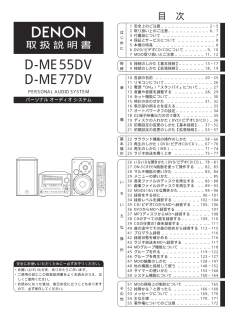


![前ページ カーソルキー[←]でも移動](http://gizport.jp/static/images/arrow_left2.png)